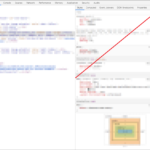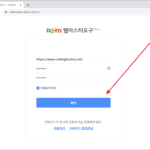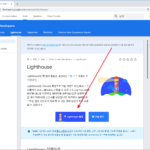차세대 이미지 형식 WebP와 AVIF
WebP와 AVIF는 웹에서 이미지 파일을 압축하고 전달하는 데 사용되는 최신 이미지 포맷이다. 이들은 기존 포맷인 JPEG, PNG와 비교하여 더 나은 압축 성능과 이미지 품질을 제공한다.
WebP
Google에서 개발한 이미지 포맷으로, 2010년에 처음 발표되었다. 손실 및 무손실 압축을 모두 지원한다.
장점
- 더 작은 파일 크기
JPEG와 비교했을 때, WebP는 동일한 이미지 품질에서 파일 크기를 약 25-34% 줄일 수 있다. - 투명도 지원
PNG와 마찬가지로 투명도를 지원하며, 무손실 압축으로도 투명도를 제공할 수 있다. - 애니메이션 지원
GIF와 유사하게 애니메이션을 지원하지만, 파일 크기는 훨씬 작다.
단점
- 호환성 문제
모든 브라우저와 이미지 뷰어에서 완전히 지원되지는 않는다. 그러나 최근에는 많은 브라우저가 WebP를 지원한다. - 변환 시간
JPEG나 PNG에 비해 변환 시간이 길 수 있다.
AVIF
AOMedia Video 1(AV1) 코덱을 기반으로 한 이미지 포맷으로, 2019년에 처음 발표되었다. 손실 및 무손실 압축을 모두 지원한다.
장점
- 더 뛰어난 압축 효율성
WebP보다 더 나은 압축 효율성을 제공하여, 동일한 이미지 품질에서 파일 크기를 약 50%까지 줄일 수 있다. - 고화질 이미지
높은 다이나믹 레인지(HDR) 이미지와 더 높은 색 깊이(10비트 이상)를 지원한다. - 투명도 및 애니메이션 지원
WebP와 마찬가지로 투명도와 애니메이션을 지원한다.
단점
- 호환성 문제
WebP보다 지원하는 브라우저와 도구가 적다. 그러나 주요 브라우저들은 점차 AVIF 지원을 추가하고 있다. - 변환 시간
AVIF 이미지의 인코딩 및 디코딩 시간이 더 길어질 수 있다.
비교
AVIF가 WebP보다 더 작은 파일 크기를 제공하는 경향이 있다. AVIF는 더 나은 이미지 품질과 색 표현을 제공할 수 있다. WebP가 현재 더 널리 지원되지만, AVIF의 지원도 빠르게 확산되고 있다.
웹사이트나 애플리케이션의 성능을 최적화하기 위해 이미지 포맷을 선택할 때, WebP와 AVIF는 모두 유용한 옵션이다. 각각의 장단점을 고려하여 프로젝트의 요구 사항에 가장 적합한 포맷을 선택하는 것이 중요하다. 예를 들어, 최대 호환성을 원한다면 WebP를 선택할 수 있고, 최고의 압축 효율성과 이미지 품질을 원한다면 AVIF를 선택하는 것이 좋다.
2024년 6월 현재, 브라우저 지원 현황은 다음과 같다.
| 브라우저 | WebP 지원 버전 | AVIF 지원 버전 |
|---|---|---|
| Google Chrome | 17 이상 | 85 이상 |
| Mozilla Firefox | 65 이상 | 93 이상 |
| Microsoft Edge | 79 이상 (Chromium) | 85 이상 (Chromium) |
| Opera | 11.10 이상 | 71 이상 |
| Safari (macOS) | 11 이상 (Big Sur) | 13 이상 (Ventura) |
| Safari (iOS) | 14 이상 | 16 이상 |
| Android Browser | 4.0 이상 | - |
| Google Chrome for Android | 모든 버전 | 85 이상 |
| Mozilla Firefox for Android | 68 이상 | 93 이상 |
| Microsoft Edge for Android | 모든 버전 | 85 이상 |
| Opera Mobile | 12.1 이상 | 60 이상 |